电脑截屏完的图片在哪找 win10截图保存位置在哪个文件夹
在使用电脑进行工作、学习或娱乐的过程中,我们经常会需要将屏幕上的内容进行截屏保存,对于一些刚刚接触电脑的新手来说,截屏保存的位置却成了一个困扰。对于使用Win10操作系统的用户来说,截屏保存在哪个文件夹呢?Win10的截图保存位置是非常方便的。只需要按下键盘上的Win键和PrintScreen键,系统就会自动将截屏保存在图片文件夹中的屏幕截图子文件夹内。这样我们只需要打开文件资源管理器,找到图片文件夹,再进入屏幕截图子文件夹,就能轻松找到我们所需要的截屏图片了。
具体步骤:
1.如果没有进行过更改的话,win10截图保存位置【Captures】文件夹里

2.下面是进行过更改的,首先点击桌面最右下角【通知】图标--【所有设置】;如图所示
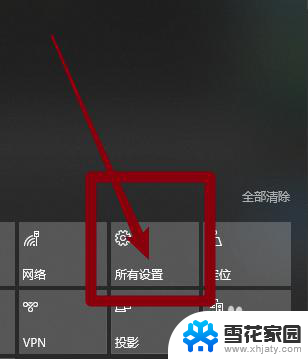
3.如图所示,进入windows设置,选择【游戏】
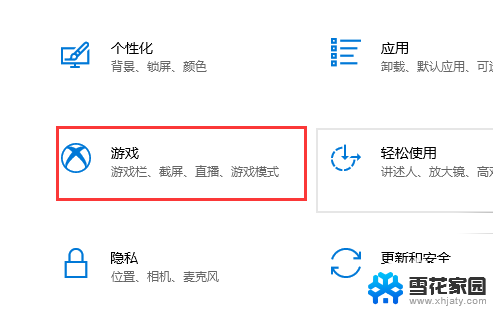
4.如图所示,进入后。点击【游戏DVR】,在右边就可以看到保存位置了,点击【打开文件夹】
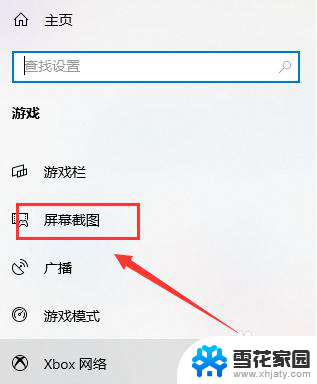
5.如图所示,打开文件夹,就可以看到我们所保存的截图了
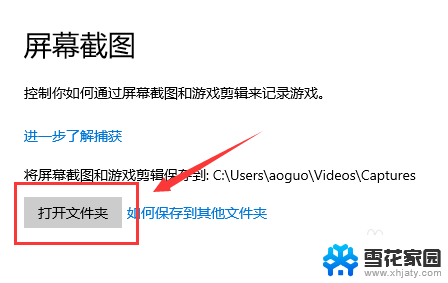
6.总结:
1.如果没有进行过更改的话,win10截图保存位置【Captures】文件夹里
2.下面是进行过更改的,首先点击桌面最右下角【通知】图标--【所有设置】
3.进入windows设置,选择【游戏】
4.进入后。点击【游戏DVR】,在右边就可以看到保存位置了,点击【打开文件夹】
5.打开文件夹,就可以看到我们所保存的截图了
以上是在哪里找到电脑截屏完成的图片的全部内容,如果您遇到这种情况,您可以按照以上方法解决,希望这能帮助到大家。
电脑截屏完的图片在哪找 win10截图保存位置在哪个文件夹相关教程
-
 电脑截图照片在哪里找 win10截图保存位置在哪个文件夹
电脑截图照片在哪里找 win10截图保存位置在哪个文件夹2024-01-02
-
 电脑里的截图保存在哪里 win10截图保存位置在哪个文件夹
电脑里的截图保存在哪里 win10截图保存位置在哪个文件夹2024-01-26
-
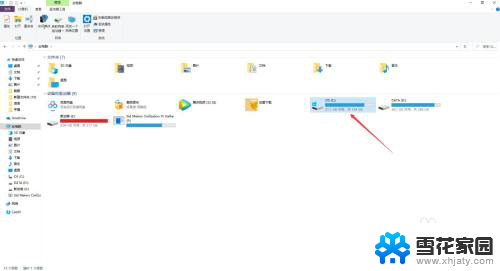 电脑截屏的图片在哪个文件夹 如何在Win10保存屏幕截图
电脑截屏的图片在哪个文件夹 如何在Win10保存屏幕截图2023-12-07
-
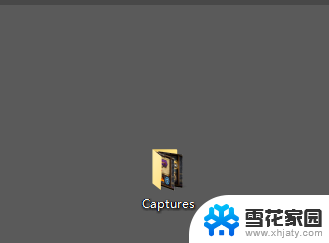 电脑桌面截图在哪个文件夹 win10截图存储位置在哪
电脑桌面截图在哪个文件夹 win10截图存储位置在哪2023-11-28
- 电脑截图保存到哪儿了 win10截图保存文件的存储位置在哪
- window截屏在哪 win10截图保存文件夹在哪
- win10的截屏在哪 win10截图保存位置默认设置
- 电脑截屏快捷键ctrl+alt+s保存到哪里了 Win10截图保存在哪里
- 扫描文件在电脑哪里找 win10系统扫描的图片保存在哪个文件夹
- 电脑截屏怎么保存成图片 win10怎样截屏并将截图保存为图片文件
- 电脑窗口颜色怎么恢复默认 Win10系统默认颜色设置恢复教程
- win10系统能用f12一键还原吗 戴尔按f12恢复系统操作步骤
- 怎么打开电脑文件管理器 Win10资源管理器打开方式
- win10ghost后无法启动 Ghost Win10系统无法引导黑屏怎么解决
- 联想win10还原系统怎么操作系统 联想一键恢复功能使用方法
- win10打印机usb printer 驱动程序无法使用 电脑连接打印机USB无法识别怎么办
win10系统教程推荐
- 1 电脑窗口颜色怎么恢复默认 Win10系统默认颜色设置恢复教程
- 2 win10ghost后无法启动 Ghost Win10系统无法引导黑屏怎么解决
- 3 win10打印机usb printer 驱动程序无法使用 电脑连接打印机USB无法识别怎么办
- 4 w10自带的杀毒软件如何关闭 Windows10系统如何关闭自带杀毒软件
- 5 怎样查看wifi的ip地址 Win10连接wifi后如何查看IP地址
- 6 win10系统经常出现蓝屏 win10蓝屏死机怎么办
- 7 windows 网络修复 win10网络问题排查与修复指南
- 8 电脑怎么弹出桌面 Win10快速显示桌面的快捷键是什么
- 9 win10 删除更新文件 win10更新文件删除方法
- 10 怎么修改电脑图标大小设置 Win10桌面图标大小改变方式